Gerät
Dieser Abschnitt des Menüs ist nur für Geräte verfügbar.
Der Abschnitt Netzwerk in ConfigHub ermöglicht die Änderung der IP-Adresse und verschiedener anderer netzwerkbezogener Einstellungen der TrendMiner Appliance.
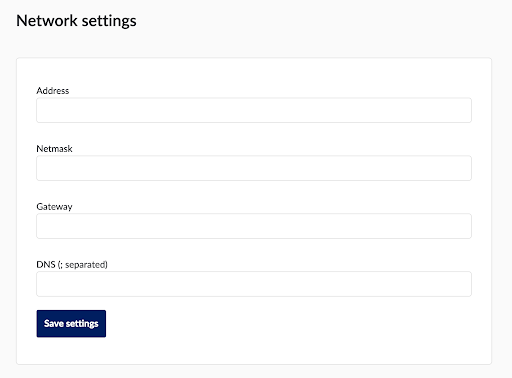 |
Anmerkung
Aktualisierungen der Netzwerkeinstellungen können zu einem vorübergehenden Verlust der Konnektivität für TrendMiner-Benutzer führen.
Anmerkung
ConfigHub leitet den Browser nicht automatisch zu einer neuen IP-Adresse um.
Wenn Sie auf 'Einstellungen speichern' klicken, wird eine Neukonfiguration des Netzwerks ausgelöst. Der Zustand der Konfigurationsaktion wird unter "Letzte Aktionen" (rechts) als 'LAUFEND' angezeigt, während die Aktualisierungen stattfinden. Bei einem erfolgreichen Vorgang wird der Status 'ERFOLG' angezeigt.
Die TrendMiner Appliance überwacht sich selbst auf bestimmte Events. Warnmeldungen werden an die in diesem Abschnitt konfigurierte E-Mail-Adresse gesendet.
Beispiele für solche Events sind:
Speicherplatz: 80% Warnung, 90% kritisch
Tausch: 50% Warnung, 90% kritisch
ConfigHub ist ausgefallen
Taskqueue ist ausgefallen
MySQL-Datenbank ist ausgefallen
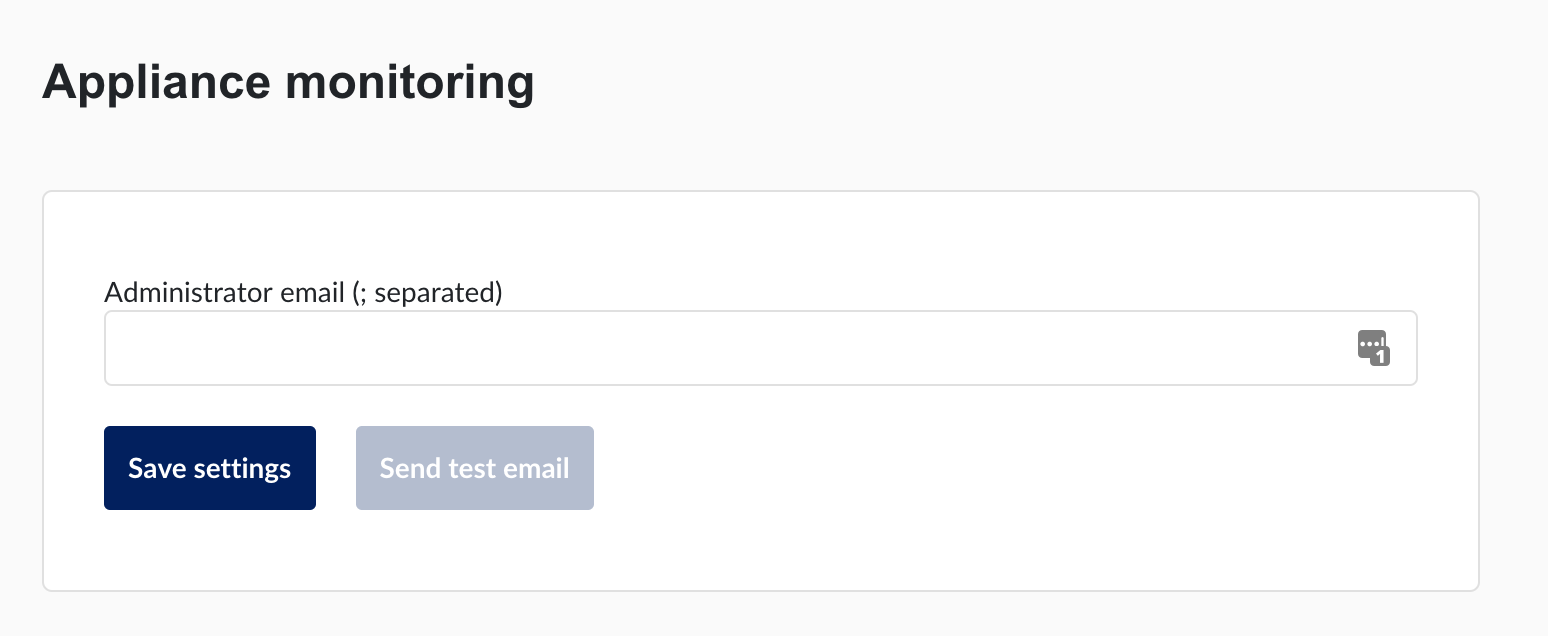 |
Anmerkung
Sie können mehrere E-Mail-Adressen eingeben, wenn Sie diese durch Semikolon trennen.
Anmerkung
E-Mail-Benachrichtigungen funktionieren nur, wenn Ihr Mail-Relay (unter E-Mail-Konfiguration) korrekt konfiguriert ist. Überprüfen Sie die Konfiguration, indem Sie auf "Test-E-Mail senden" klicken.
Die TrendMiner Appliance kann über ConfigHub neu gebootet oder ausgeschaltet werden. Gehen Sie zum Menü Energie und klicken Sie auf die gewünschte Schaltfläche. Die Appliance beginnt 5 Sekunden nach der Eingabe des Befehls mit der Ausführung der gewünschten Aktion.
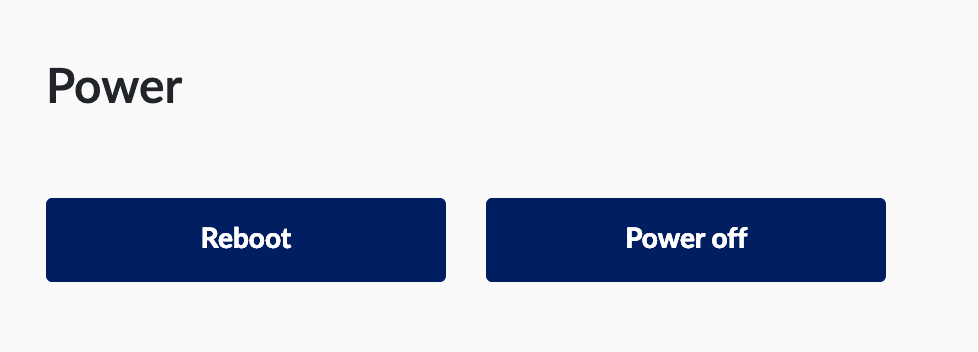 |
Anmerkung
Eine manuelle Aktualisierung von ConfigHub ist erforderlich. Drücken Sie F5, um zu versuchen, die Schnittstelle erneut zu laden. Versuchen Sie es erneut, bis dies gelingt.
Anmerkung
Wenn Sie nicht die Appliance von TrendMiner verwenden, z.B. wenn Sie Ihren eigenen Linux-Server eingerichtet haben, folgen Sie bitte Ihrer internen Vorgehensweise zum Ausschalten und Neustarten des Servers.